⇣ Содержание

|
Опрос
|
реклама
Самое интересное в новостях
ОСиное гнездо в окне — установка Android, Joli OS и Mac OS X в VirtualBox
⇡#Установка Mac OS XДля начала крайне полезно прочитать лицензионное соглашение Mac OS X и учесть, что всё нижесказанное может быть использовано исключительно в образовательных целях. Для начала нам потребуется официальный диск Mac OS X версии 10.6.3 или его образ, который встречается в «диком виде». Если вам попался образ в формате dmg, то его надо будет предварительно сконвертировать в iso-формат. Это можно сделать платной утилитой AnyToISO или любым другим бесплатным аналогом. Можно будет попытаться загрузиться и напрямую с физического привода или с dmg-образа, но это далеко не всегда срабатывает. Скорее всего, понадобится также образ OSX86 Nawcom ModCD, последняя версия которого найдется здесь. Когда всё будет готово, можно приступать к ритуальному танцу с бубном вокруг виртуальной машины. Запустите VirtualBox и нажмите кнопку «Создать». 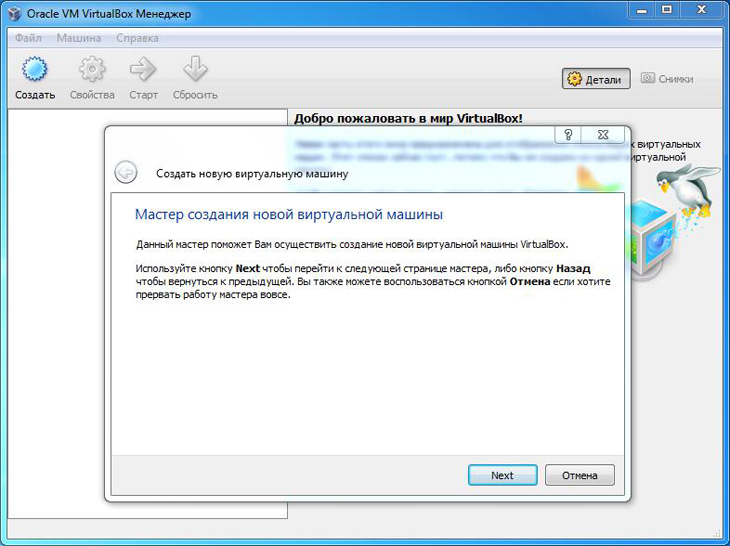 В поле «Имя» вбиваем название нашей будущей машины, а затем указываем в качестве ОС Mac OS X Server. Если у вас 64-битная Windows, то можно попробовать выбрать и 64-битную версию гостевой ОС. 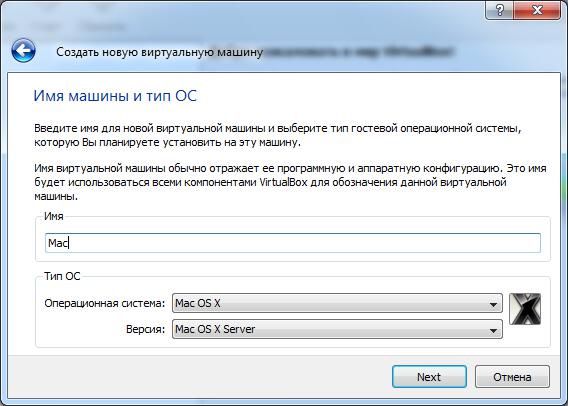 Машине необходимо выделить минимум один гигабайт оперативной памяти. Чем больше, тем лучше, но увлекаться не стоит — безопасная область обозначена зелёным цветом. 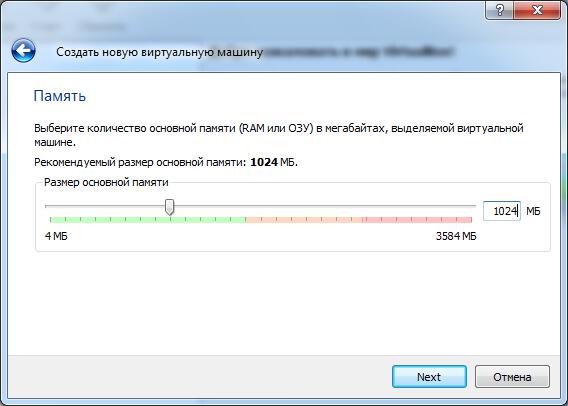 Затем нам будет предложено создать новый виртуальный жёсткий диск объёмом не менее 20 Гбайт. Для него крайне полезно выбрать опцию «Динамически расширяющийся образ», тогда на физическом жёстком диске он будет занимать ровно столько, сколько данных записано в этот самый образ, вместо того чтобы сразу «отрезать» 20 Гбайт одним куском. Если кликнуть на иконку с зелёной стрелкой поверх папки, то можно выбрать место, где будет храниться образ HDD. Аналогичным образом вызывается диалог открытия/сохранения и в других частях интерфейса VirtualBox. Выберем в меню пункт «Файл» → «Менеджер виртуальных носителей» и переключимся на вкладку «Образы CD/DVD». Сюда из папки, где лежат образы Mac OS X и Nawcom ModCD, надо будет перетащить их мышкой. Альтернативный вариант — вручную указывать образы в разделе «Носители» в свойствах виртуальной машины. 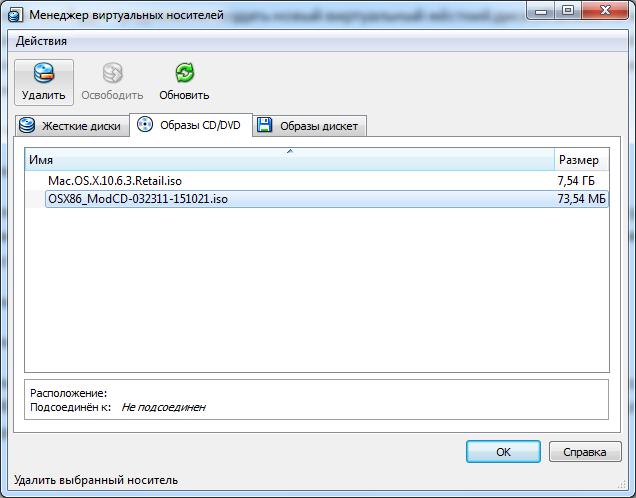 Переходим непосредственно к танцам с бубном. В списке слева выбираем свежесозданную виртуальную машину и жмём на кнопку «Свойства». 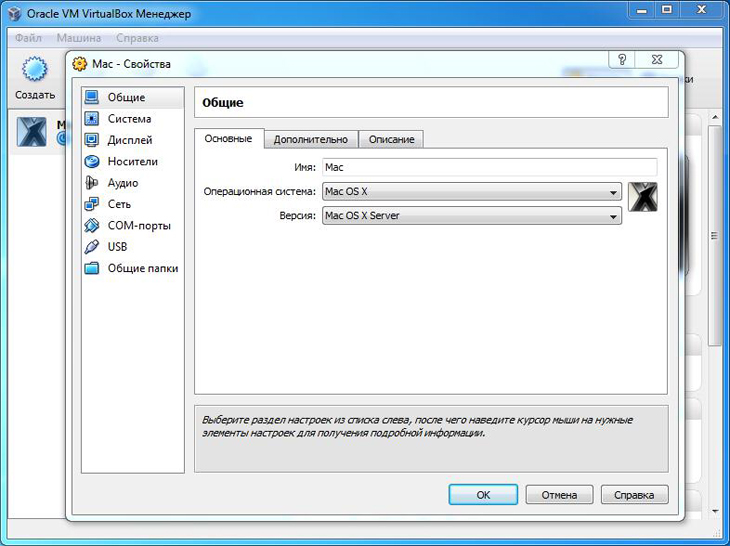 В разделе «Система» настройки надо привести к виду, который показан на скриншотах ниже. То есть первым делом отключить дискету и кнопками со стрелочками назначить порядок загрузки — сначала оптический привод, а потом жёсткий диск. Возможно, придётся эмпирическим путём определить, на скольких ядрах заработает Mac OS X (на одном практически гарантированно). Обязательно поставить галочку «Включить VT-x/AMD-V» на вкладке «Ускорение». Если процессор не поддерживает аппаратной виртуализации, то это будет сущее мучение, а не работа в Mac OS X. В разделе «Дисплей» необходимо выделить 128 Мбайт видеопамять и по желанию поставить галочку «Включить 3D-ускорение». 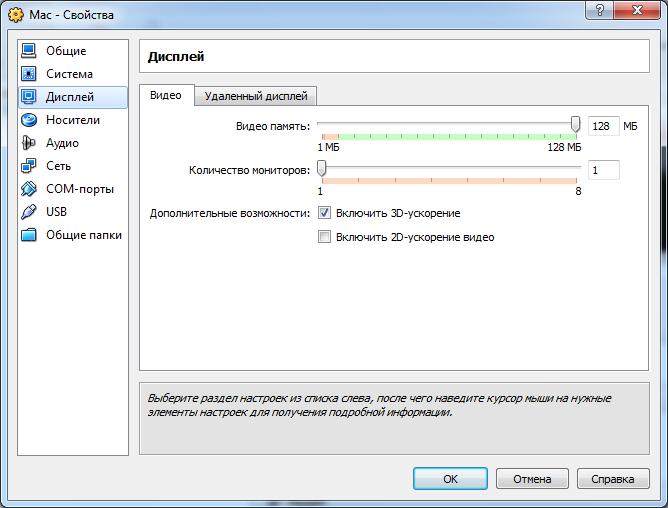 Теперь переходим в «Носители», где все накопители потребуется перевести в режим IDE. В списке надо кликнуть правой кнопкой по пункту «SATA контроллер» и выбрать «Удалить контроллер», а в «IDE контроллер» по тому же правому клику «Добавить жёсткий диск». Затем жмём на «Выбрать существующий диск» и в диалоге открытия файла указываем наш образ жёсткого диска с расширением vdi. Заодно надо будет указать тип IDE-контроллера: ICH6. Теперь виртуальный оптический привод следует сделать первичным мастером IDE, а жёсткий диск — первичным слейвом IDE. Затем, выбрать нужный ISO-образ с Mac OS X для оптического привода, кликнув на иконку с изображением CD-диска с правой стороны. 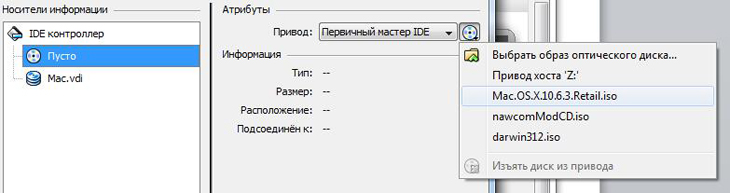 Наконец, в разделе «Аудио» необходимо выбрать ICH AC97 в качестве аудиоконтроллера. Во всех остальных разделах менять ничего не нужно. Не забудьте нажать ОК после всех операций. 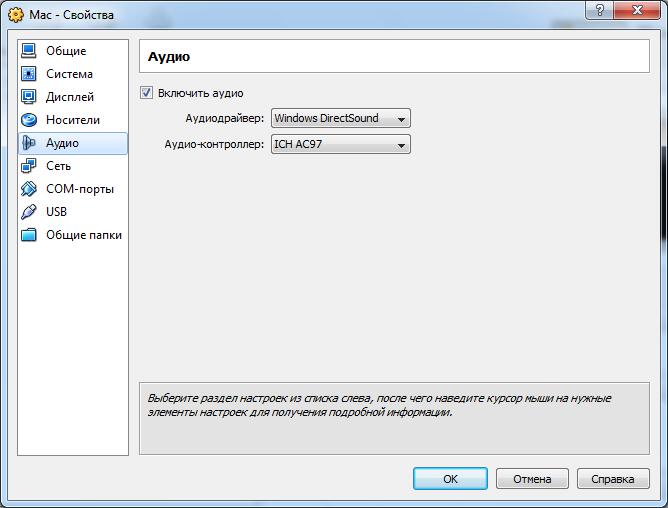 Теперь нужно добавить несколько волшебных строк в файл конфигурации виртуальной машины, который в Windows 7 можно найти в пользовательской папке C:\Users\имя_пользователя\VirtualBox VMs\имя_машины\имя_машины.vbox. Перед редактированием обязательно закройте VirtualBox! Файл этот является, по сути, обычным XML. Для правки лучше всего воспользоваться программой Notepad++, но уж никак не стандартным блокнотом. Раздел ExtraData надо привести к такому виду: <ExtraData> Всё, можно попробовать запустить виртуальную машину кнопкой «Старт». С определённой долей вероятности у вас нормально загрузится установщик ОС, и можно будет приступать к инсталляции Mac OS X. Но если вы увидите картину, подобную той, что на скриншоте ниже, то тогда придётся немного пошаманить. Вместо образа с дистрибутивом ОС для оптического привода надо будет выбрать образ Nawcom ModCD. Это делается в разделе «Носители» в свойствах виртуальной машины. Там же, в разделе «Система» необходимо снять галочку «Включить EFI». Снова запускаем нашу ВМ, но теперь в течение нескольких секунд загрузится эмулятор EFI с ModCD. В меню «Устройства» → «Приводы оптических дисков» выбираем образ с Mac OS X, далее кликаем мышью внутри окна виртуальной машины и нажимаем F5, а затем Enter. Чтобы «вернуть» мышь обратно в хостовую ОС, надо нажать на правый Ctrl. Через несколько секунд будут подгружены необходимые модули, и можно нажать любую клавишу для продолжения установки. Спустя несколько минут запустится инсталлятор. 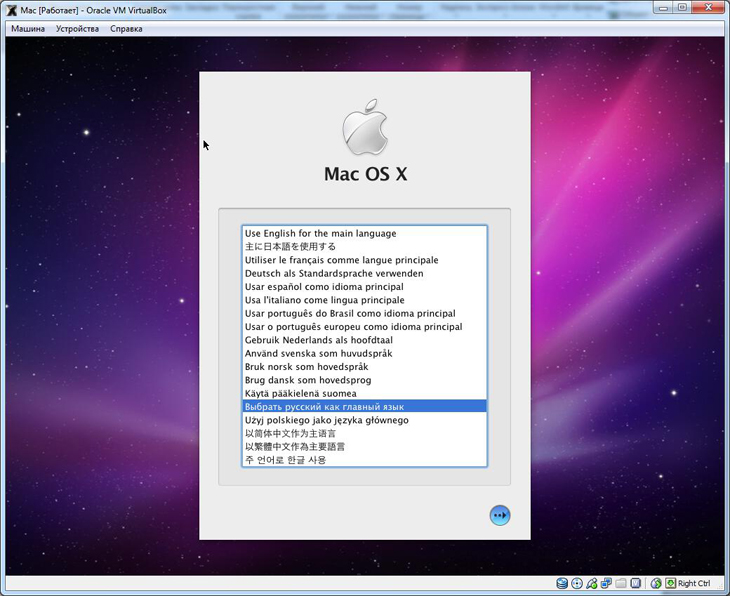 Процесс установки достаточно прост. Правда, нам придётся разбить жёсткий диск с помощью утилиты из меню «Служебные программы» → «Дисковая утилита». В ней слева выбираем наш HDD, справа переходим на вкладку «Стереть», вбиваем в поле «Имя» любое название и нажимаем «Стереть», а затем подтверждаем это действие. 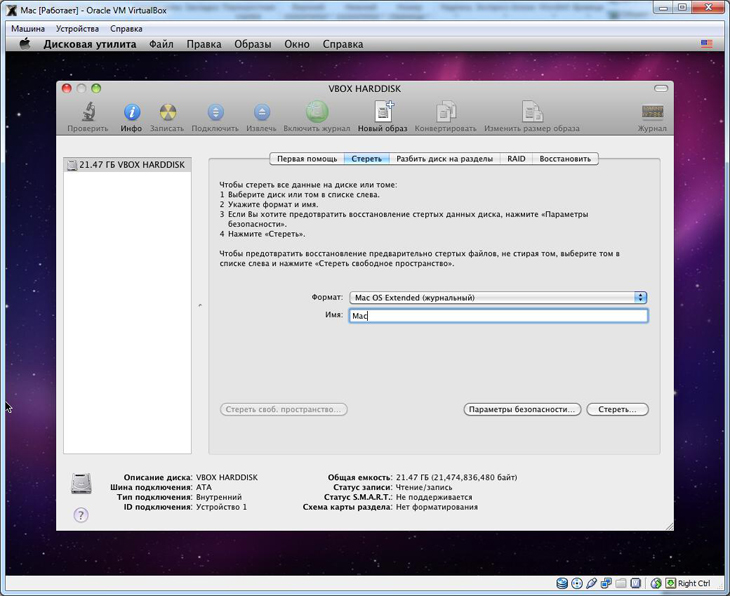 Выбираем только что размеченный том и жмём «Установка». В разделе «Настройка» можно выбрать дополнительные пакеты, которые будут установлены. Есть смысл оставить QuickTime и дополнительные шрифты, а от остального просто отказаться. Время установки зависит от мощности вашего ПК, но вряд ли это займёт больше часа. Для ускорения процесса проверку DVD можно отменить. После окончания установки надо будет перезагрузить виртуальную машину. В нашем случае просто закрыть окно, выбрав опцию выключения. Снова меняем образ диска на ModCD и запускаем машину. Выбираем наш жёсткий диск и нажимаем Enter, а затем любую клавишу. В дальнейшем для запуска ОС придётся поступать точно так же. По крайней мере, это касается машин с AMD. 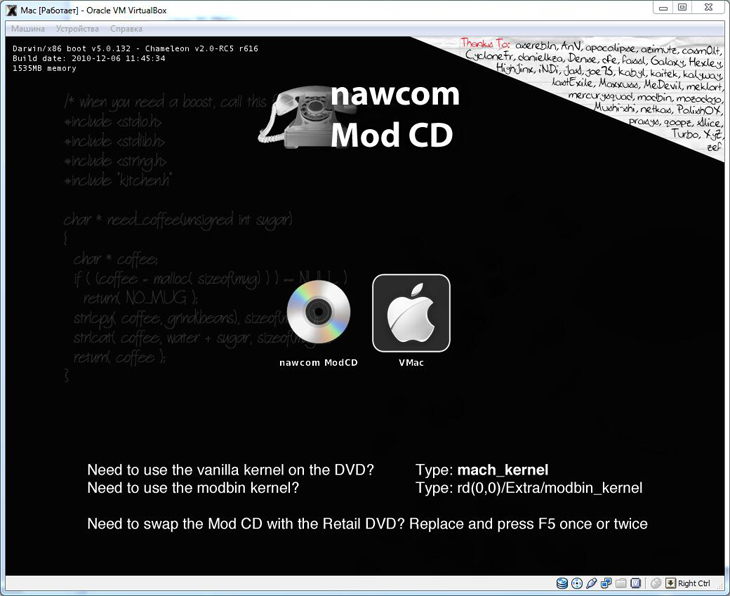 При первом запуске будет предложено настроить Mac OS X. Там, в общем, ничего сложного нет. Единственное, что придется отказаться от переноса данных с другого Mac, создания учётной записи Apple и регистрации. Также рекомендуется задать пароль для входа в систему. Переключение раскладки в Mac OS X осуществляется комбинацией Win+Пробел. После запуска системы нас попросят понажимать клавиши на клавиатуре для определения её типа. 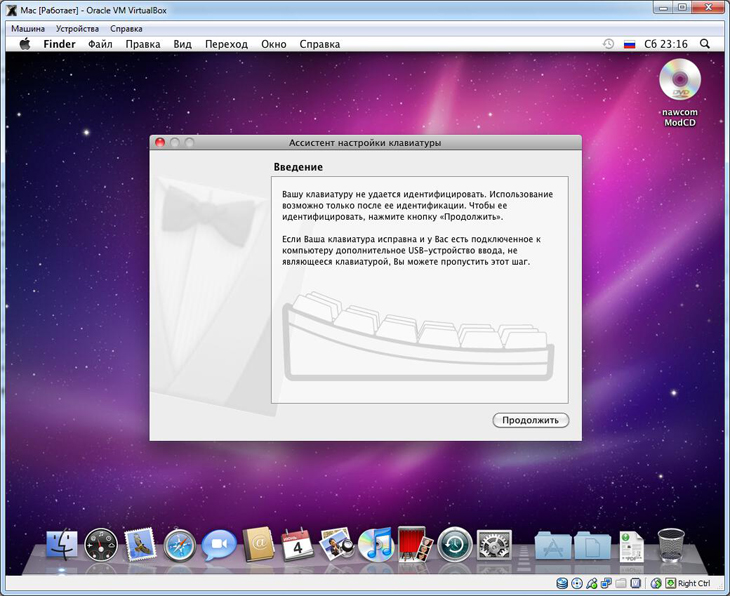 Осталось установить драйвера для звуковой карты. Запускаем Safari и скачиваем здесь архив с драйвером (VirtualBox ICH AC97 Audio Driver.zip). После скачивания архив сам распакуется и запустится установщик. По завершении инсталляции надо будет опять перезагрузиться.  Остался последний нюанс — связь с хостовой машиной, то есть в нашем случае с Windows 7. В ней по умолчанию расшарены пользовательские библиотеки. Таким образом, подключиться к ним довольно просто. В меню Finder выбираем «Переход» → «Подключение к серверу». В открывшемся окне в поле «Адрес сервера» вводим smb://ip_адрес_пк (можно посмотреть в свойствах подключения по локальной сети) и жмём кнопку с плюсиком для добавления в избранное. Затем нажимаем «Подключиться», указываем логин и пароль, которые используются нами в Windows. Ставим галочку для запоминания пароля и жмём «Подключиться». Наконец, будет предложено выбрать тома (то бишь расшаренные папки) и нажать ОК. Последнее, что осталось сделать, так это обновить ОС с помощью «Меню» («яблочко» в левом верхнем углу) → «Обновление программ…». Всё, после этого можно экспериментировать с Mac OS X. Обратите внимание: приведённый выше способ не даёт стопроцентной гарантии, что у вас всё получится. Особенно часто проблемы возникают у владельцев процессоров AMD. Быстродействие виртуальной машины напрямую зависит от мощности компьютера, а в случае VirtualBox она работает чуть быстрее, чем в других системах виртуализации. 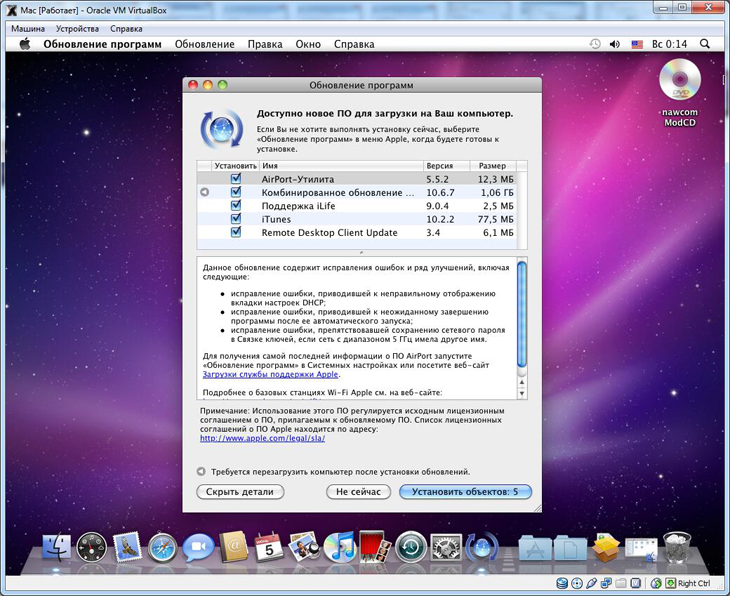 Если вам не пришлось воспользоваться ModCD (то есть EFI VirtualBox остался включенным), можно поменять разрешение экрана виртуальной машины на более высокое. Для этого потребуется добавить ещё одну строчку в конце раздела ExtraData в файле конфигурации ВМ (см. выше). Вместо N надо подставить число от 0 до 4, каждое из которых в порядке увеличения соответствует разрешениям 640x480, 800x600, 1024x768, 1280x1024 и 1440x900. Например, хотим получить 1280x1024 и пишем value="3". <ExtraDataItem name="VBoxInternal2/EfiGopMode" value="N"/>
⇣ Содержание
Если Вы заметили ошибку — выделите ее мышью и нажмите CTRL+ENTER.
|